Android: Kan inte skicka textmeddelanden till en person

Lös ett problem där textmeddelanden inte kommer fram till endast en enda mottagare med den här felsökningsguiden.
Låt möta det. GIF:er är roliga och hjälper dig att uttrycka vad du vill säga. Jag använder dem mycket, men ibland hittar man inte alltid de man behöver. Du kan installera fler appar, men det garanterar inte att du hittar den perfekta GIF-filen.
Det enda alternativet du kanske har kvar är att skapa din egen GIF. Med hjälp av en app kan du skapa alla möjliga roliga GIF för Android. På så sätt kommer du äntligen alltid att kunna ha de GIFS du behöver.
En app som ger dig olika alternativ för hur du kan skapa din GIF är GIF Maker . Det är en topprankad app som låter dig skapa GIF-filer från dina personliga videor, från vad den spelar in från skärmen, och den erbjuder även andra fantastiska verktyg för att redigera din GIF.
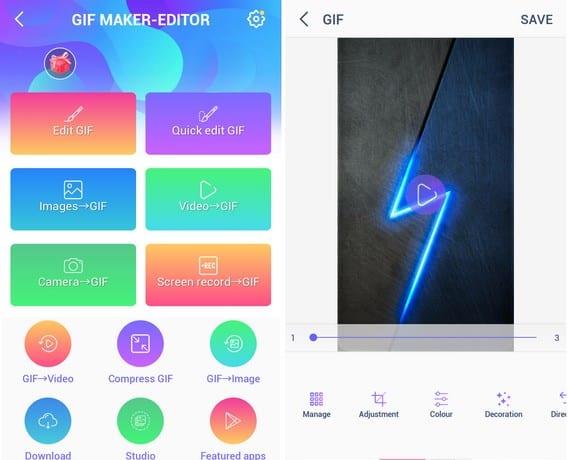
Låt oss till exempel säga att du vill skapa en GIF från bilder (kom ihåg att du även kan framkalla GIF från kameran och från den integrerade skärminspelaren). Tryck på bilden till GIF-alternativet, och du måste välja minst två bilder för att skapa den. Du kan lägga till så många som 200 bilder till din GIF. När du är klar med att välja, tryck på Nästa alternativ längst upp till höger.
Appen visar dig en förhandsvisning av din GIF innan du kan spara den. Jag skulle rekommendera att sänka hastigheten eftersom appen ställer in den ganska högt. Du kan justera hastigheten genom att svepa åt vänster på alternativen nedan och välja hastighetsalternativet.
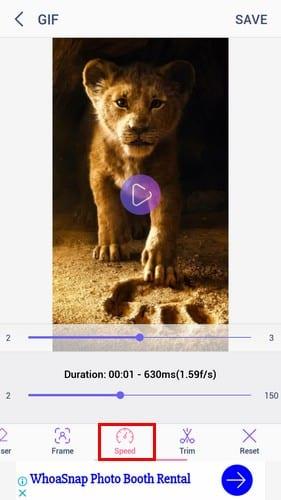
Förutom att sänka hastigheten kan du också göra saker som att dekorera den, ändra GIF-riktningen, rita på GIF, lägga till filter, lägga till ramar och till och med trimma din GIF. När du är klar med att lägga till alla extrafunktioner ser du ett fönster som låter dig ändra storleken på GIF-filen, ändra dess kvalitet och även komprimera den.
Om du använder Gboard är det också möjligt att skapa din egen GIF. Du kommer inte att kunna lägga till en massa effekter och redigera som du kan med den första appen, men du kan åtminstone skapa dina egna GIF-filer. Öppna valfri app som låter dig skriva och tryck på G på tangentbordet, följt av GIF-alternativet.
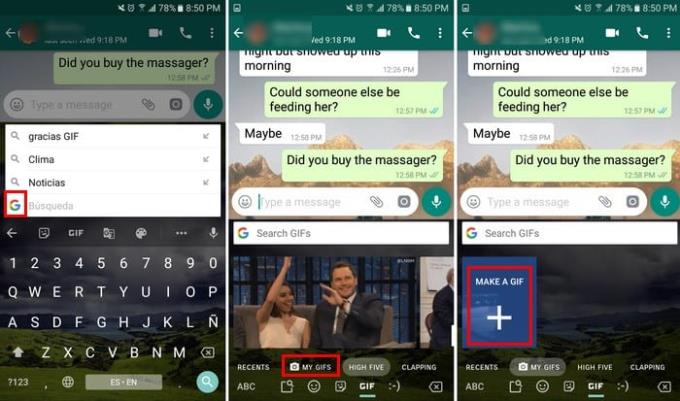
Välj om du vill använda den främre eller bakåtvända kameran och vilka effekter du vill lägga till. Tryck på cirkeln och Gboard börjar spela in en GIF på några sekunder. Det kommer sedan att visa dig en förhandsvisning av din GIF om du inte gillar det du ser tryck på bakåtpilen för att försöka igen.

Om du är nöjd med din GIF trycker du på den blå skicka-knappen och den kommer att publiceras i meddelandeappen du använder vid tillfället. Längst upp till höger på din GIF ser du också ett alternativ för att lägga till text till din GIF om du vill.
GIF:er är väldigt roliga att använda, men de är ännu bättre när de uttrycker vad du vill säga. Genom att skapa din egen GIF kan du sätta din personliga prägel på dem. Vilken GIF kommer du att skapa?
Lös ett problem där textmeddelanden inte kommer fram till endast en enda mottagare med den här felsökningsguiden.
Bli av med valet för utvecklaralternativ som visas i inställningarna på din Android-enhet med dessa steg.
Lär dig hur du tar bort dubbletter av kontakter från din Android-enhet.
Hur man ställer in kamerablixten på eller av i Android OS.
Några saker att prova om skärmen på din Android-enhet inte kommer att rotera automatiskt.
Hur du ändrar eller inaktiverar din SMS-ringsignal på din Android-enhet.
Lär dig krafterna i att använda Zedge-appen för att välja bland tusentals olika ringsignaler på din Android-enhet.
Med MAME4droid kan du njuta av att spela klassiska arkadspel på din Android-enhet.
En lista över saker att prova om din Android-enhet inte startar korrekt.
Lär dig hur du åtgärdar vanliga problem där din Android-telefon eller surfplatta vägrar att få en IP-adress.
Behöver du en ökning av volymen på din Android-enhet? Dessa 5 appar hjälper dig.
Aviseringar är praktiska. Utan dem skulle du inte veta att en app behöver din uppmärksamhet. Problemet kommer när en app försöker vara för hjälpsam med
Lär dig hur du får din icke-trådlösa laddningstelefon att ladda trådlöst.
Saknas menyn för utvecklaralternativ i inställningarna på din Android-enhet? Aktivera det med dessa steg.
En handledning om hur du visar skrivbordsversioner av webbsidor på din Android-enhet.
Denna handledning visar dig 4 alternativ som du kan använda för att lägga till din Outlook-kalender till din Android-enhet.
Använder Wi-Fi, 3G eller en 4G/LTE-anslutning mer batterikraft? Vi besvarar frågan i detalj med detta inlägg.
Undrar du om du kan använda den laddaren från en annan enhet med din telefon eller surfplatta? Det här informationsinlägget har några svar till dig.
Så här ändrar du DPI-inställningen på din Android-telefon eller surfplatta.
Hur man aktiverar eller inaktiverar stavningskontrollfunktioner i Android OS.
Använder du flera Google-konton på Android och PC och vet inte hur man ändrar standard Google-konto? Läs vidare för att lära dig de hemliga stegen.
Facebook-berättelser kan vara mycket roliga att göra. Här är hur du kan skapa en berättelse på din Android-enhet och dator.
Fyller det på din Android? Lös problemet med dessa nybörjarvänliga tips för alla enheter.
Hur man aktiverar eller inaktiverar stavningskontrollfunktioner i Android OS.
En handledning som visar hur du aktiverar utvecklaralternativ och USB-felsökning på Samsung Galaxy Tab S9.
Älskar du att läsa e-böcker på Amazon Kindle Fire? Lär dig hur du lägger till anteckningar och markerar text i en bok på Kindle Fire.
Jag ger en lista över saker du kan prova om din Android-enhet verkar starta om slumpmässigt utan uppenbar anledning.
Vill du lägga till eller ta bort e-postkonton på din Fire-surfplatta? Vår omfattande guide går igenom processen steg för steg, vilket gör det snabbt och enkelt att hantera dina e-postkonton på din favorit enhet. Missa inte denna viktiga handledning!
En handledning som visar två lösningar på hur man permanent förhindrar appar från att starta vid uppstart på din Android-enhet.
Behöver du nedgradera en app på Android-enhet? Läs den här artikeln för att lära dig hur du nedgraderar en app på Android, steg för steg.

























